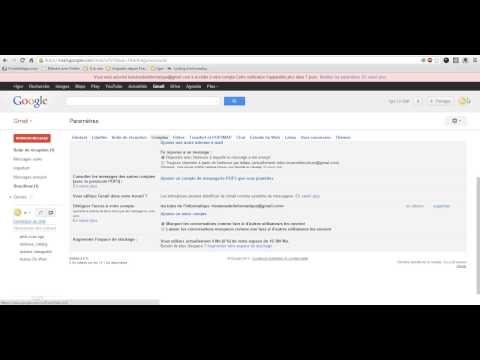Fichiers dans le nuage
Si vous n’avez pas encore utilisé IFTTT, vous allez vous régaler. C'est un outil qui peut être utilisé pour déclencher toutes sortes d'actions en ligne lorsque certaines conditions sont remplies. Les possibilités sont multiples et IFTTT est compatible avec un grand nombre de services en ligne connus, notamment Facebook, Dropbox, Instagram, Flickr et bien d’autres encore.
Nous avons déjà mentionné que IFTTT pourrait être utilisé comme une forme d’outil de sauvegarde en ligne. Nous entendons par là qu’il peut être utilisé pour remplacer un ou plusieurs des clients de bureau utilisés avec les services de stockage en nuage.


Bien entendu, rien ne vous empêche d’installer le logiciel de bureau pour Google Drive, Dropbox, SugarSync et autres, afin que vous puissiez télécharger des fichiers vers plusieurs emplacements. Toutefois, si cela vous aide à atteindre votre double objectif de sauvegarde, vous devez également: plusieurs outils de synchronisation réducteurs de ressources installés à la fois.
Automatiser la sauvegarde
IFTTT peut s'occuper du processus de sauvegarde en ligne pour vous sans avoir besoin de logiciel supplémentaire. Vous pouvez créer une règle - ou une recette telle qu'elle est connue - qui garantira automatiquement que tous les fichiers que vous téléchargez sur Dropbox le seront également sur Google Docs.
Visitez le site Web de l’IFTTT et créez un nouveau compte ou connectez-vous à un compte déjà créé. Vous devez d’abord configurer la partie ‘this’ de votre recette de sauvegarde. Cliquez donc sur le lien Créer en haut de la page, puis sur ‘this’.


Cliquez sur ‘Passer à l’étape suivante’ pour configurer le déclencheur. Dans le cas de Dropbox, vous avez le choix entre deux options: le téléchargement de n'importe quel fichier sur votre compte ou le téléchargement de fichiers d'images sur votre compte. Comme nous souhaitons créer une solution de sauvegarde aussi complète que possible, nous allons sélectionner l’option «Nouveau fichier dans votre dossier public».

Actions de recette
Nous sommes maintenant prêts à créer la partie "ça" si la recette - l’action finale de synchronisation des fichiers sur Google Drive - cliquez donc sur le lien "ça".

La prochaine chose à faire est de spécifier précisément quelle action doit être effectuée. Comme ceci est supposé être une recette de sauvegarde, nous allons cliquer sur l’option ‘Télécharger les fichiers depuis l’URL’. Nous pouvons ensuite choisir comment les fichiers doivent être nommés et où ils doivent être téléchargés avant de cliquer sur Créer une action.


Comment avez-vous utilisé IFTTT? Avez-vous des bonnes recettes à partager?